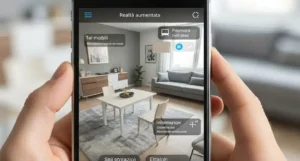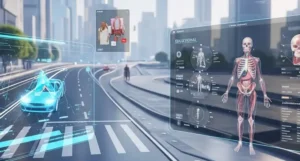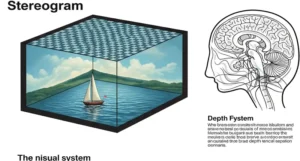Con l’introduzione di Windows 11, Microsoft ha aggiunto un’opzione per personalizzare il tasto Copilot presente su alcune tastiere di nuovi dispositivi. Questo pulsante, originariamente progettato per avviare il chatbot Copilot, può ora essere configurato per lanciare altre applicazioni a tua scelta. In questa guida, ti spieghiamo come sfruttare al meglio questa nuova funzionalità.

Perché Personalizzare il Tasto Copilot?
Il tasto Copilot, posizionato accanto al tasto “Alt”, sostituisce il secondo tasto “Windows” sulle tastiere di alcuni dispositivi moderni. Inizialmente pensato per promuovere l’integrazione del chatbot Microsoft Copilot, il tasto ha perso la sua funzionalità predefinita con un successivo aggiornamento. Piuttosto che lasciare il tasto inutilizzato, Microsoft ha introdotto la possibilità di rimapparlo per avviare applicazioni specifiche.
Come Configurare il Tasto Copilot per Aprire Altre App
Segui questi semplici passaggi per rimappare il tasto Copilot su Windows 11:
- Apri le Impostazioni: Premi il tasto “Windows” e cerca Impostazioni, oppure clicca sull’icona a forma di ingranaggio.
- Vai su Personalizzazione: Nel menu delle impostazioni, seleziona la scheda Personalizzazione.
- Accedi alla Configurazione del Tasto Copilot:
- Nella barra laterale destra, seleziona la pagina relativa alla immissione testo.
- Sotto la voce Personalizza tasto Copilot, scegli Personalizzata.
- Scegli l’Applicazione: Seleziona l’app che desideri aprire con il tasto Copilot. Puoi scegliere tra le app installate dal Microsoft Store o quelle fornite tramite un pacchetto MSIX firmato.
- Salva le Impostazioni: Una volta completato il processo, il tasto Copilot sarà configurato per avviare l’app scelta.
Limiti e Considerazioni
- Compatibilità delle App: Attualmente, puoi selezionare solo applicazioni installate tramite il Microsoft Store o pacchetti MSIX. Alcuni programmi potrebbero non essere disponibili nell’elenco.
- Aggiornamenti Insider: Nel programma Windows Insider, l’elenco delle app supportate sembra limitato. Tuttavia, sulla versione stabile di Windows 11, è possibile scegliere quasi tutte le applicazioni.
Come Ripristinare la Configurazione Predefinita
Se desideri tornare alla funzionalità originale del tasto Copilot per avviare il chatbot Microsoft, segui questi passaggi:
- Apri le Impostazioni.
- Seleziona Personalizzazione.
- Ripristina il Tasto Copilot:
- Vai alla pagina di immissione testo.
- Sotto l’opzione Personalizza tasto Copilot, seleziona l’app Copilot.
- Conferma il Ripristino: Salva le impostazioni e il tasto tornerà ad aprire il chatbot.
Una Soluzione Versatile per un Tasto Dedicato
La possibilità di rimappare il tasto Copilot rappresenta una soluzione pratica per sfruttare al meglio l’hardware moderno, trasformando un pulsante inutilizzato in uno strumento personalizzabile. Che tu voglia avviare la tua app preferita o accedere rapidamente a un software specifico, questa funzionalità offre maggiore flessibilità nell’utilizzo di Windows 11.
Preparati a personalizzare la tua esperienza e rendere il tasto Copilot un alleato nelle tue attività quotidiane!
Appassionato e sempre entusiasta della tecnologia e di poterla usare. Amo scrivere per raccontare le ultime novità tecnologiche.